Più volte mi è stato chiesto se fosse possibile utilizzare Windows Live Writer anche per scrivere su Splinder. Molti lettori di Creare blog, in effetti, non usano Blogger ma altre piattaforme. E’ una cosa che mi fa piacere e che a volte mi fa pensare se sia il caso di dare spazio anche agli altri servizi, fermo restando che comunque buona parte dei contenuti è rivolto a tutti i blogger e non solo a quelli che hanno scelto la piattaforma di Google.
Anche mia moglie ultimamente sta partecipando a un blog collettivo su Splinder, e vedendo che scriveva il post su Windows Live Writer per poi fare copia e incolla nell’editor online, ho deciso di darmi una mossa ed ecco qui l’articolo che migliorerà l’esperienza in rete anche ai blogger della piattaforma italiana.
Configurare un blog su Splinder con Windows Live Writer
Per prima cosa installate il programma, se già non l’avete, andando in questa pagina e cliccando sul pulsante “Scarica ora”. Una volta fatto, andate nelle opzioni (cliccando sul pulsante con la freccetta in alto a sinistra):
e scegliete la scheda “Account”:
Cliccate sul pulsante “Aggiungi” a destra, selezionate “Altri servizi” e andate avanti:
Inserite tutte le informazioni necessarie (indirizzo blog, nome utente, password):
Andando avanti, Windows Live Writer cercherà di configurarsi automaticamente ma senza riuscirci, e vi chiederà di selezionare il tipo di blog. Scegliete “Metaweblog API” e sotto inserite “http://www.splinder.com/api”:
Andando ancora avanti, Windows Live Writer scaricherà le informazioni che gli servono e vi chiederà il soprannome del blog (non deve essere necessariamente uguale al nome del blog):
Mettete quello che volete e cliccate su “Fine”. Chiudete la finestra delle opzioni e riavviate Windows Live Writer. In alto ci sarà la possibilità di scegliere su quale blog scrivere:
Ed ecco fatto.
Gestione del tema
Funziona perfino la visualizzazione del tema del blog durante la scrittura:
Per abilitarla o disabilitarla, andate in “Account blog” e cliccate su “Tema blog”:
Per concludere
Sono certo di aver fatto contenti molti utenti di Splinder con questo post. Se avete il blog su un’altra piattaforma e anche quella non è supportata da Windows Live Writer, lasciatemi un commento e vedremo se sarà possibile trovare una soluzione.
AGGIORNAMENTO del 03/12/2010
Mi è stato segnalato che la pubblicazione di immagini prelevate dal computer o direttamente incollate in Windows Live Writer non funziona, mentre quelle inserite dalla rete non hanno problemi. Sto cercando una soluzione a questo fastidioso inconveniente.
oppure puoi iscriverti al feed per tenerti sempre aggiornato sui nuovi contenuti del blog!
Per maggiori informazioni sui feed, clicca qui!




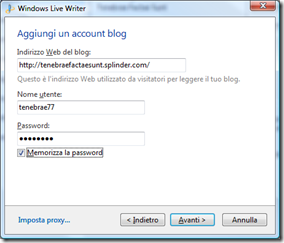
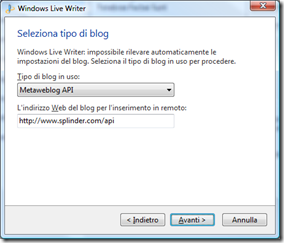











5 commenti:
Buonasera, devo dire che trovo questo articolo molto interessante.Io ho un blog su splinder, Libero e Google. Lei pensa che quanto Lei ha scritto vada bene anche per Libero e Google? grazie e buonanotte
Ciao TENEBRAE, io invece ti chiamo così, ho fatto come suggerivi diminuendo i post visualizzati, ed ora è molto più veloce.
Sei il solito MERLINO! Ma...ho un altro problema e cioè ci sono alcune scritte vedi "post più vecchi" che appaiono soltanto passandoci sopra il mouse.
Ho cercato, cercato, cercato nel design avanzato ma non ho trovato nulla.
P.S.: il mio morale è migliorato molto perchè due insegnanti di lettere di liceo hanno apprezzato molto e mi hanno proposto di farlo leggere agli alunni e di avere successivamente un incontro con loro, lo stesso dicasi per la bibliotecaria della mia circoscrizione che mi ha fissato una presentazione in febbraio.:-)
Tutto corretto come dici, tranne le immagini! infatti io ho provato a bloggare qualche giorno fa esattamente come tu suggerisci ora ma l immagine .png che avevo messo sotto al testo non è riuscita a trasferisi su Spinder come invece succede regolarmente con il testo.
@utituran: se per google intendi blogger, lo uso io stesso, per libero non saprei dirti in questo momento, non so se libero espone l'interfaccia necessaria... approfondirò!
@giovanna: sono contento per il libro, te l'avevo detto che la storia funziona :P per i link, sembra uno strano problema di template.. mi dispiace ma non ho la lucidità mentale adesso di guardare il codice... però se ti va puoi lanciarti nell'avventura di cambiare i link con delle immagini (come spiego qui)
@ivabellini: avevo provato l'inserimento di immagini da internet e andava benissimo, in effetti il problema si presenta quando si fa copia e incolla o si prende dal disco
si può sempre usare la pubblicazione su ftp o caricare manualmente le immagini su flickr o picasa e poi linkarle... si gira un po' ma neanche tanto
studierò il problema e vedrò di trovare una soluzione, nel frattempo se qualcuno che passa da qui sa se è possibile caricare immagini via ftp su splinder e me lo fa sapere fa cosa gradita, così risolviamo
Prima di lasciare un commento, leggete qui
Posta un commento
Nota. Solo i membri di questo blog possono postare un commento.